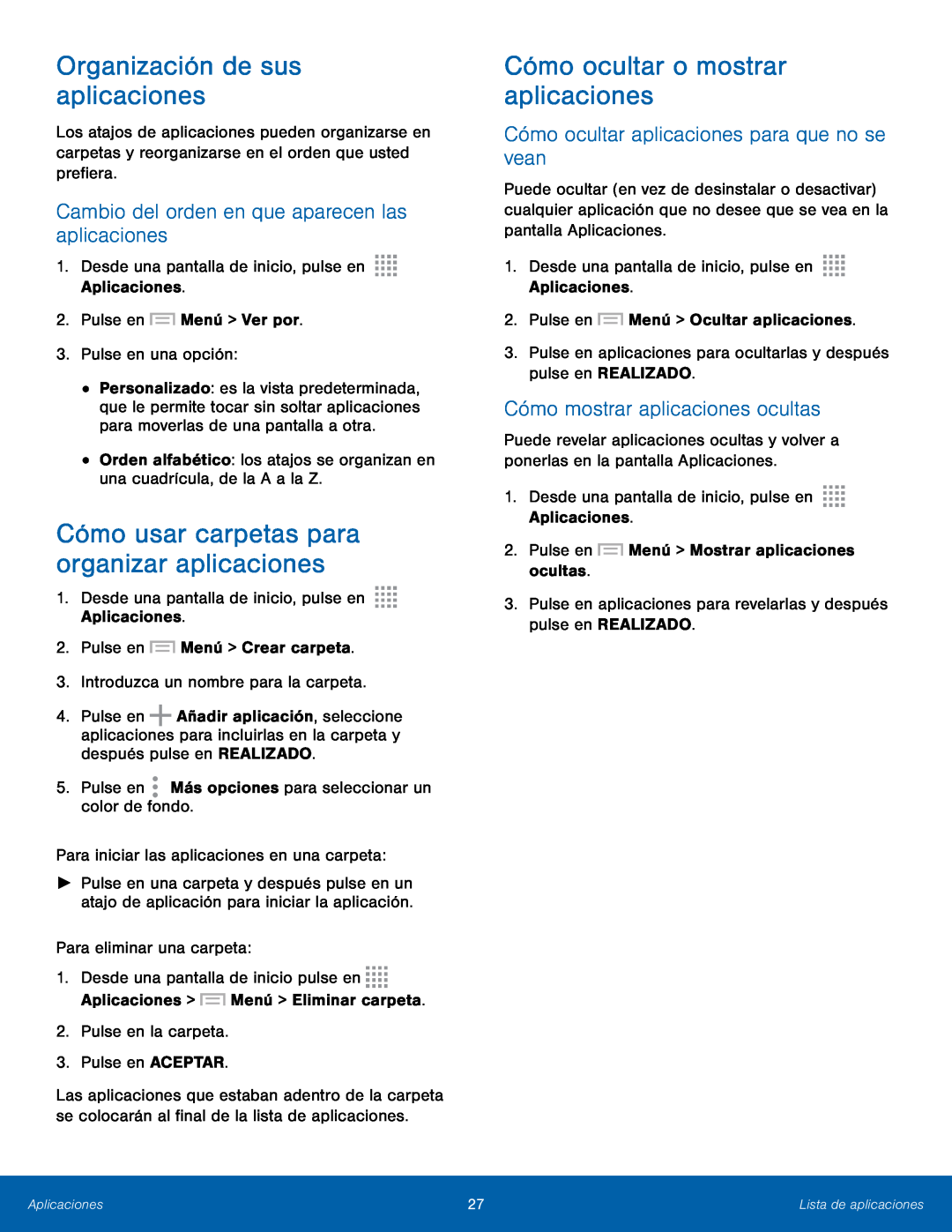
Organización de sus aplicaciones
Los atajos de aplicaciones pueden organizarse en carpetas y reorganizarse en el orden que usted prefiera.
Cambio del orden en que aparecen las aplicaciones
1.Desde una pantalla de inicio, pulse en•Personalizado: es la vista predeterminada, que le permite tocar sin soltar aplicaciones para moverlas de una pantalla a otra.
•Orden alfabético: los atajos se organizan en una cuadrícula, de la A a la Z.Cómo usar carpetas para organizar aplicaciones
1.Desde una pantalla de inicio, pulse en4.Pulse en ![]() Añadir aplicación, seleccione aplicaciones para incluirlas en la carpeta y después pulse en REALIZADO.
Añadir aplicación, seleccione aplicaciones para incluirlas en la carpeta y después pulse en REALIZADO.
►► Pulse en una carpeta y después pulse en un atajo de aplicación para iniciar la aplicación.
Para eliminar una carpeta:1.Desde una pantalla de inicio pulse enLas aplicaciones que estaban adentro de la carpeta se colocarán al final de la lista de aplicaciones.
Cómo ocultar o mostrar aplicaciones
Cómo ocultar aplicaciones para que no se vean
Puede ocultar (en vez de desinstalar o desactivar) cualquier aplicación que no desee que se vea en la pantalla Aplicaciones.
1.Desde una pantalla de inicio, pulse enCómo mostrar aplicaciones ocultas
Puede revelar aplicaciones ocultas y volver a ponerlas en la pantalla Aplicaciones.
1.Desde una pantalla de inicio, pulse enAplicaciones | 27 | Lista de aplicaciones |
|
|
|